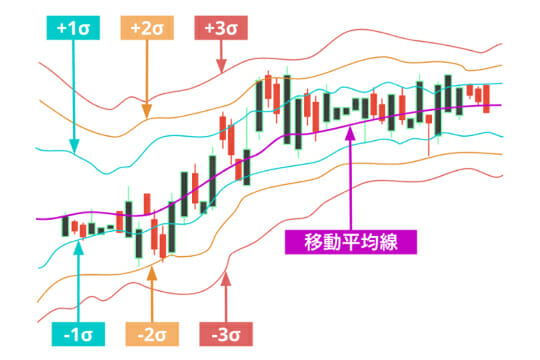MT4に実装されているMACDはヒストグラムで表示されているため、見にくいと感じてしまうケースもよくあります。
TradingViewを使えばライン表示の見やすいMACDを使うこともできるのですが、XMTradingなどのデモ口座でMT4を利用している場合、MACDはヒストグラムで表示されます。
どうにかヒストグラム表示をライン表示に変更したい。
そこで今回は、XMTradingなどのデモ口座でライン表示できるMACDを無料で配布したいと思います。
先に仕様を説明すると、ヒストグラム表示されるMACDの設定をライン表示に変更しただけなので使い方に変わりありません。
今まで通り利用できるので安心してください。
ダウンロードは「MACDラインバージョンのダウンロードはこちら」からおこなえます。
今後のバイナリーオプションの攻略に是非ともお役立てください。
MACDラインバージョンのメリットについて
デフォルトのMACDと比べ、MACDラインバージョンにはどのようなメリットがあるのでしょうか?
代表的なメリットを2つ紹介したいと思います。
視覚的にヒストグラム表示よりも見やすい
MT4で初めから利用できるMACDはヒストグラム表示(下記画像)ですよね?
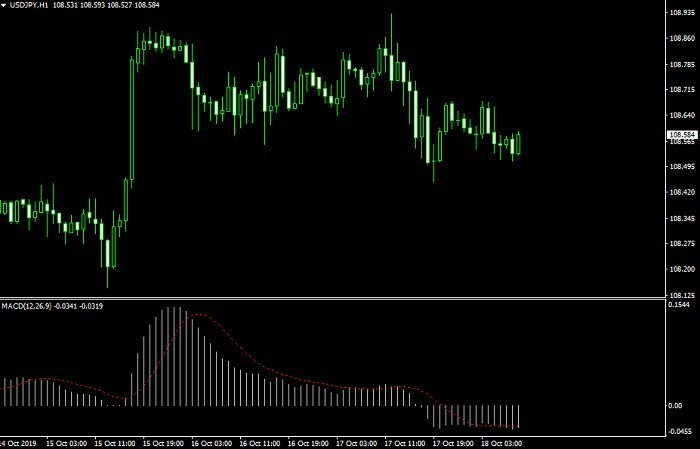
このヒストグラム表示をライン表示に変更すると次のようになります。
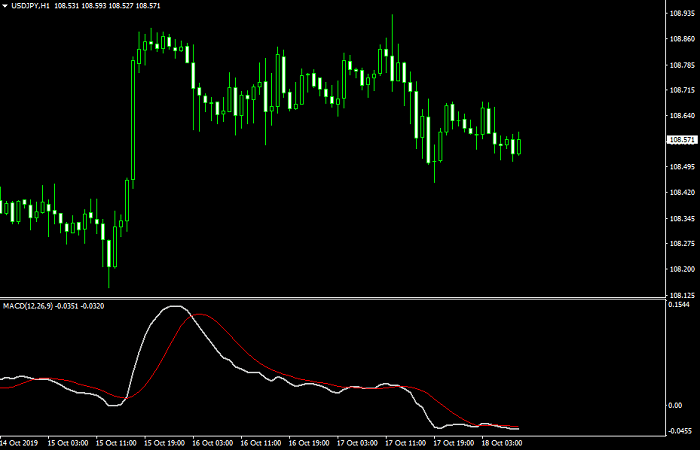
まず1つ目のメリットとして視覚的に見やすいということが挙げられます。
MACD初心者の人にとっては、ヒストグラム表示だと何がどうなっているのか分かりにくく感じてしまうこともよくあります。
ですがライン表示だとこれだけすっきり表示されるんですよ。
MACDをこれから使う、あまり使い慣れていない人にとっては嬉しいですね。
MACDラインバージョンはクロスが見つけやすい
MACDでゴールデンクロス、デットクロスを探している人は多いと思います。
このクロスを見つけやすいというのが2つ目のメリット。
ヒストグラム表示とライン表示を見比べてみましょう。

差は一目瞭然。
完全にライン表示の方が見つけやすいです。
バイナリーオプションの攻略にMACDのゴールデンクロス、デットクロスを取り入れている人はMACDラインバージョンをぜひ試してみてください。
MACDラインバージョンの使い方を解説
それではMACDラインバージョンの使い方について解説していきます。
まず下記よりMACDラインバージョンをダウンロードしてください。
次にMT4の上部にある「ファイル」から「データフォルダを開く」をクリックします。
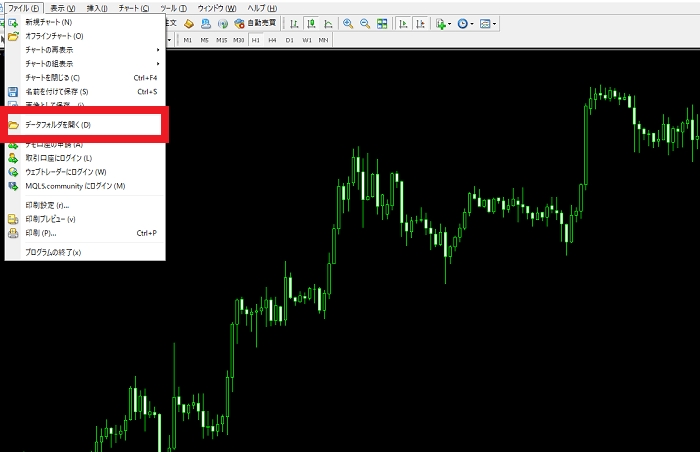
そうすると次のような画面がポップアップで表示されますので、この項目の中から「MQL4」をクリックしてください。
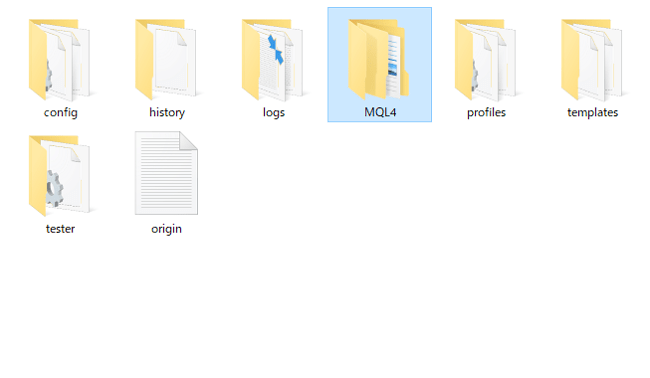
次の画面で「Indicators」をクリックします。
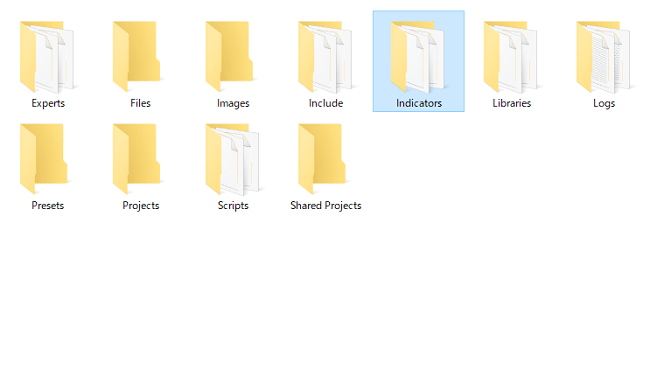
「Indicators」をクリックするとMT4に実装されているインジケーターが複数表示されていると思いますので、ここに「MACDラインバージョン」をアップロードします。
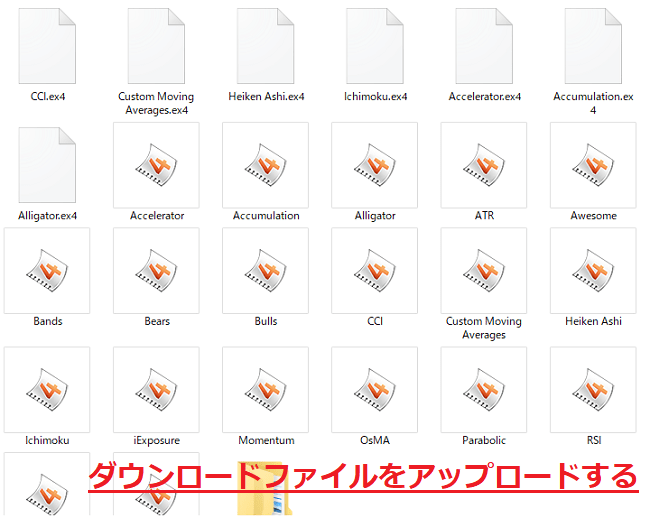
アップロード後、一度、MT4を閉じてください。
その後、再びMT4を起動させると「インジケーター」の「カスタム」に「MACDラインバージョン」が表示されています。
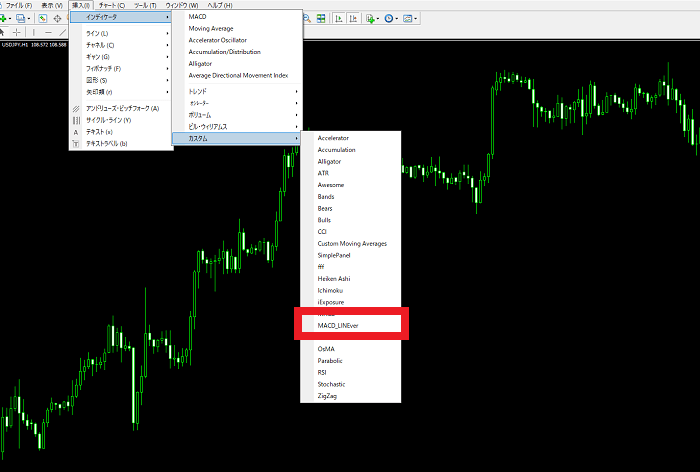
後は従来のMACDと同様に設定をおこなえばすぐに利用できます。
MACDラインバージョンのダウンロードはこちら
MACDラインバージョンのダウンロードはこちらからおこなえます。
今後のトレードに是非ともお役立てください。
起動しない、表示されない等の不具合が御座いましたらお問い合わせフォームよりご連絡ください。
早急にご対応させていただきます。